Ghép ảnh vào khung giúp bạn trang trí cho tấm ảnh của mình trở nên đẹp và sang trọng hơn với hàng nghìn khung hình có sẵn và thuộc nhiều thể loại khác nhau. Dưới đây là top các phần mềm ghép ảnh vào khung cho PC hàng đầu hiện nay. Chúng tôi đã duyệt, chọn ra các chương trình cắt dán dựa trên web và máy tính để, so sánh theo nhiều khía cạnh khác nhau như bộ công cụ tích hợp, mẫu khung có sẵn, khả năng sử dụng và mức chi phí.

Nếu đang tìm kiếm phần mềm tạo nhiều ảnh vào 1 khung tốt nhất, hãy xem Canva, dịch vụ dựa trên web dành cho thiết kế đồ họa với hàng nghìn mẫu thiết kế có sẵn, phục vụ cho các mục đích khác nhau của người dùng.
Để tạo khung với Canva, bạn chỉ cần chọn ra bức ảnh muốn ghép (từ máy tính, facebook) và chọn ra mẫu khung nền phù hợp . Không chỉ vậy, bạn có thể chèn các thành phần video trong khung, khiến video thêm sang trọng, thu hút.
* Ưu điểm
- 50.000 mẫu, 200 phông chữ văn bản trang trí sẵn sàng để sử dụng
- Thư viện hình ảnh miễn phí khổng lồ
- Hỗ trợ cho các dự án nhiều trang
* Nhược điểm
- Tùy chọn tùy chỉnh hạn chế
- Không có mô-đun in tích hợp
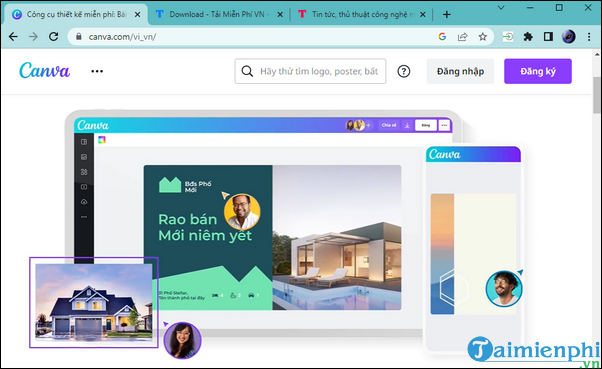
Fotor cũng được coi là một trong những phần mềm tạo ảnh ghép miễn phí tốt nhất cho PC. Giống như Fotojet, phần mềm này hỗ trợ chỉnh sửa ảnh, ghép ảnh nâng cao với các công cụ thiết kế chuyên nghiệp. Đối với các tính năng tạo ảnh ghép, Fotor cung cấp bộ công cụ cổ điển: mẫu thiết kế, mẫu nền và kết cấu, khung, nhãn dán theo chủ đề và phông chữ chú thích.

Fotojet là phần mềm ghép ảnh vào khung đẹp nhất, cho phép bạn ghép ảnh vào khung có sẵn, chỉnh sửa và cải thiện chất lượng hình ảnh. Ngoài ra, download Fotojet và sử dụng sẽ cung cấp nhiều hiệu ứng, màu nền, kiểu khung, ... cho bạn lựa chọn.
Nếu bạn muốn tạo ảnh ghép với Fotojet, bạn chỉ cần duyệt, chọn một trong các mẫu khung đẹp mắt của Fotojet và thêm hình ảnh phù hợp. Tiếp đó, bạn có thể tô điểm cho ảnh ghép bằng các bộ lọc, clipart và chú thích. Bức ảnh của bạn sau khi ghép trên Fotojet đã sẵn sàng để tải về, in hoặc chia sẻ lên MXH.
* Ưu điểm
- Hơn 800 mẫu ảnh ghép và hơn 1.000.000 hình ảnh miễn phí
- Đa dạng biểu tượng clipart & kiểu văn bản
- Dùng thử trực tuyến mà không cần đăng ký
- Chia sẻ và in thuận tiện
- Hoạt động trên mọi thiết bị, bao gồm cả PC và điện thoại
* Nhược điểm
- Không hỗ trợ dự án nhiều trang
- Phiên bản miễn phí chỉ giới hạn một số tính năng nhất định

Befunky là một không gian chỉnh sửa, ghép nhiều bức ảnh với nhau. Với hàng chục hướng dẫn, phần mềm này sẽ giúp bạn chỉnh sửa hàng loạt nhiều tệp ảnh cùng 1 lúc. Phần mềm này hoạt động với hầu hết các trình duyệt web và có bản chỉnh sửa ảnh trực tuyến cho Windows hoặc Mac trên trang web chính thức.
* Ưu điểm
- Giao diện kéo và thả đơn giản
- Cung cấp bố cục đặc biệt cho Facebook, Twitter, Instagram và Pinterest
* Nhược điểm
- Một số tính năng bị giới hạn khi sử dụng bản miễn phí

Photo Collage Maker là phần mềm chỉnh sửa, ghép ảnh chuyên nghiệp, phù hợp cho tất cả các dự án ghép ảnh, áp phích, sổ lưu niệm,... Dù là người mới hay là người chuyên nghiệp, bạn cũng thể sử dụng phần mềm này để tô điểm cho các bức ảnh của bản thân, gia đình mình trong 1 khung hình duy nhất.
Phần mềm này có rất nhiều mẫu khung theo chủ đề dành cho đám cưới, sinh nhật, du lịch, ảnh ghép gia đình,..., Việc bạn cần làm đơn giản chỉ là thêm ảnh vào một trong các mẫu khung, chỉnh sửa và tạo album nghệ thuật của riêng mình. Đặc biệt hơn nữa, phần mềm này còn được thiết kế với Module in, nơi bạn có thể nhanh chóng in bức ảnh ghép của mình để khoe với mọi người.
* Ưu điểm
- Hơn 450 mẫu sang trọng, hỗ trợ các dự án nhiều trang
- Hơn 200 khung hình và hơn 40 kiểu văn bản để cá nhân hóa các chú thích
- Nhiều bộ cung cụ tiện dụng cho lớp phủ hình ảnh
* Nhược điểm
- Chỉ dành cho Windows
- Không chỉnh sửa trực tuyến
Ngoài ra, bạn đọc cũng có thể tham khảo, sử dụng các phần mềm ghép ảnh vào khung đẹp, chuyên nghiệp khác như:
- PicMonkey
- PiZap
- Kizoa
- Smilebox
- Adobe Express
- PhotoPad
- PhotoScape
Như đã chia sẻ ở trên, Fotor cung cấp nhiều mẫu ảnh ghép online miễn phí, có sẵn cho web cũng như các thiết bị di động, máy tính. Dù có hoặc không có kinh nghiệm thiết kế, chỉ với một vài cú nhấp chuột, bạn có thể nhanh chóng ghép nhiều ảnh vào 1 khung online và chia sẻ lên mạng xã hội.
Các bước tạo ảnh ghép trực tuyến từ Fotor như sau:
Bước 1: Truy cập vào trình tạo ảnh ghép online trong trình chỉnh sửa Fotor. Bấm truy cập nhanh TẠI ĐÂY
Bước 2: Chọn tính năng ghép ảnh (collage) ở thanh công cụ bên trái. Tại đây bạn sẽ thấy nhiều mẫu ảnh ghép thể loại cổ điển, sáng tạo. Hãy duyệt và chọn ra mẫu khung phù hợp để bắt đầu quá trình tạo ảnh ghép.

Bước 3: Tiếp theo, bạn chọn một lưới trong mẫu và nhấp vào "Thêm ảnh" để tải ảnh của bạn lên. Trường hợp muốn tạo ảnh ghép sáng tạo, bạn có thể nhấp vào "mẫu" trong bảng công cụ, chọn bất kỳ mẫu sáng tạo nào bạn thích và thay thế hình ảnh trong mẫu bằng hình ảnh của riêng bạn.

Trường hợp muốn tạo Background (phông nền) cho bức ảnh vừa ghép, bạn ấn vào khung chỉnh sửa hình ảnh, click chuột phải chọn "add background"

Bước 4: Sau khi ảnh ghép được tạo, hãy nhấp vào nút "Tải xuống" ở góc trên bên phải để lưu ảnh ghép của bạn hoặc bạn có thể nhấp vào nút phía trên canvas để đồng bộ hóa tác phẩm của mình với đám mây. Cuối cùng bạn chọn định dạng tệp bạn muốn khi tải xuống ảnh ghép của mình.

- Download Picture Collage Maker
- Cài đặt phần mềm: Khá đơn giản, bạn chỉ cần nhấn Next và thực hiện theo các bước hướng dẫn là được.
Bước 2: Khởi động phần mềm lên.
Picture Collage Maker cung cấp cho bạn 4 chức năng chính ngay trên giao diện chương trình bao gồm:
- Create Blank Collage: Tạo ảnh trống
- Create From Template: Tạo ảnh ghép từ các mẫu có sẵn.
- Template Collage Wizard: Trình hướng dẫn tạo ảnh ghép từ các mẫu.
- Grid Collage Wizard: Trình hướng dẫn tạo ảnh ghép dạng lưới.

Bước 3: Ở đây Taimienphi chọn Create From Template để ghép ảnh vào khung có sẵn.
Khi đó xuất hiện cửa sổ gồm các mẫu khung hiển thị theo từng chủ đề: Calendar, Collage, Comic, Disk Cover, Frame, Layout, ... cho bạn lựa chọn. Bạn click chuột vào khung hình bất kỳ và chọn Load.

Bước 4: Một cửa sổ mới hiện ra cho phép bạn chỉnh sửa, lồng ghép ảnh vào khung.

Thiết lập các thông số:
- Background: Thay đổi màu nền. Bạn chỉ cần click đúp chuột vào màu nền muốn đổi là được.

- Photo: Chèn hình ảnh vào khung có sẵn.
Bạn lựa chọn đến đường dẫn chứa ảnh và click đúp chuột vào hình ảnh cần chèn để chèn vào khung. Sau đó tùy chỉnh vị trí ảnh trên khung.

- Mark: Tạo hiệu ứng cho hình ảnh được chèn vào bằng cách click đúp chuột vào hiệu ứng.

- Frame: Chèn khung vào ảnh. Lựa chọn khung ảnh bằng cách click đúp chuột

- Clipart: Chèn thêm hình ảnh Clipart

Bước 5: Sau khi thiết lập các thông số, bạn có thể lưu lại hình ảnh vừa tạo bằng cách trên File chọn Save Collage as Picture

Một hộp thoại xuất hiện bạn chọn đường dẫn lưu ảnh trong mục BrowseFolder và định dạng ảnh trong mục Output format.

https://thuthuat.taimienphi.vn/ghep-anh-vao-khung-1035n.aspx
Như vậy chúng tôi đã đem đến cho bạn những phần mềm ghép ảnh vào khung được sử dụng phổ biến và đánh giá cao hiện nay, bạn dễ dàng lồng ghép hình ảnh của mình vào khung với các thao tác đơn giản đã hướng dẫn ở trên với phần mềm Picture Collage Maker. Ngoài ra bạn có thể tham khảo và sử dụng các phần mềm lồng ghép, chỉnh sửa của taimienphi.vn để sở hữu những bức hình đẹp nhất cho mình.
Những tin mới hơn
Những tin cũ hơn